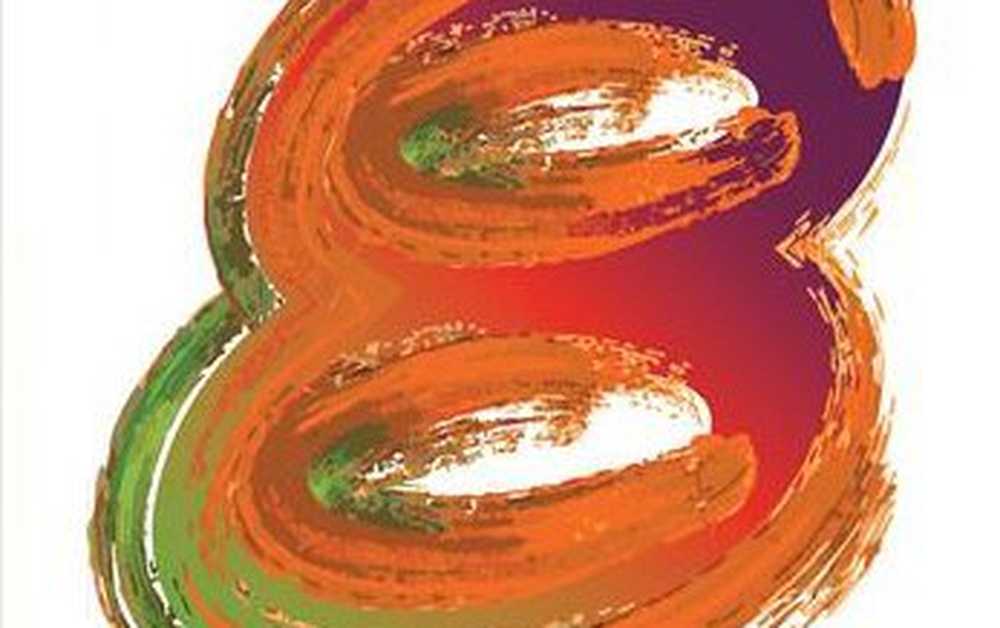Så här installerar du anpassade skinn i VLC Player

Först öppna VLC Player och se till att du använder den senaste versionen. Gå till Hjälp >> Kontrollera efter uppdateringar och installera alla tillgängliga uppdateringar.

Gå nu till VLCs hudbibliotek och bläddra igenom den enorma samlingen. Det finns en hud för varje smak och stil, från att VLC ser ut som Windows Media Player till en PSP. Klicka på en hudens miniatyrbild för att få en större bild av den.

Öppna den hud du vill ha och klicka på länken Hämta och spara den till en lämplig plats.

Växla tillbaka till VLC Player och gå till Verktyg >> Inställningar.

Klicka på gränssnittsikonen till höger i Inställningar. Under avsnittet Look and Feel, kolla alternativet Använd anpassad hud och bläddra till platsen för den hud du just har laddat ner.

Klicka på Spara och starta om VLC Player för att se den nya huden. Här är ett exempel på en Windows Media Player stil hud.

Kom ihåg att när du byter ut huden, kommer alla att lägga kontroller som du är van vid på olika platser.

Om du vill gå tillbaka till det ursprungliga utseendet, kan du i de flesta fall högerklicka på huden och välja Gränssnitt >> Inställningar. Välj sedan Native Style under Look and Feel.